Configurer la récupération de données
Procédure
-
Double-cliquez sur le tMDMInput pour afficher sa vue Basic settings et définir ses propriétés.
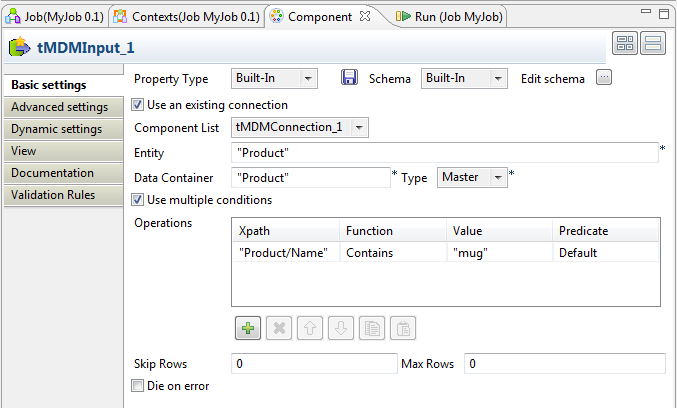
-
Dans la liste Property Type, sélectionnez Built-in afin de renseigner les champs manuellement.
Si vous avez stocké vos informations de connexion au serveur MDM dans le référentiel des métadonnées, sélectionnez Repository dans la liste et les champs seront automatiquement renseignés.
-
Dans la liste Schema, sélectionnez Built-in et cliquez sur le bouton [...] à côté du champ Edit schema pour ouvrir une boîte de dialogue.
Vous pouvez définir la structure des données maître que vous souhaitez lire dans le hub MDM.
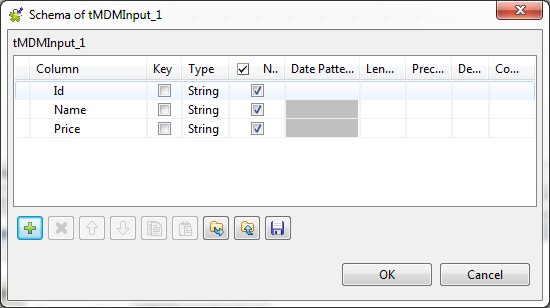
- Les données maître sont collectées dans trois colonnes de type String : Id, Name et Price. Cliquez sur OK pour fermer la boîte de dialogue.
-
Cochez la case Use an existing connection et, dans la liste Component List qui apparaît, sélectionnez le composant que vous avez configuré pour ouvrir votre connexion au Talend MDM Server.
Dans ce scénario, une seule connexion au Talend MDM Server existe, utilisez la sélection par défaut.
- Dans le champ Entity, saisissez entre guillemets le nom de l'entité métier contenant les enregistrements de données que vous souhaitez lire. Ici, saisissez le nom de l'entité Product.
-
Dans le champ Data Container, saisissez entre guillemets le nom du conteneur de données contenant les données maître que vous souhaitez lire. Dans cet exemple, utilisez le conteneur Product.
Note InformationsRemarque :
La case Use multiple conditions est cochée par défaut.
-
Dans la table Operations, définissez comme suit les conditions pour filtrer les données maître que vous souhaitez supprimer :
- Cliquez sur le bouton [+] pour ajouter une ligne.
- Dans la colonne Xpath, saisissez entre guillemets le chemin Xpath et la balise du nœud XML sur lequel appliquer le filtre. Dans cet exemple, vous travaillez avec l'entité Product, saisissez donc "Product/Name".
- Dans la colonne Function, sélectionnez la fonction que vous souhaitez utiliser. Dans ce scénario, utilisez la fonction Contains.
- Dans la colonne Value, saisissez la valeur de votre filtre. Filtrez les données maître dont le nom contient mug.
-
Dans la vue Component, cliquez sur Advanced settings afin de configurer les paramètres avancés.
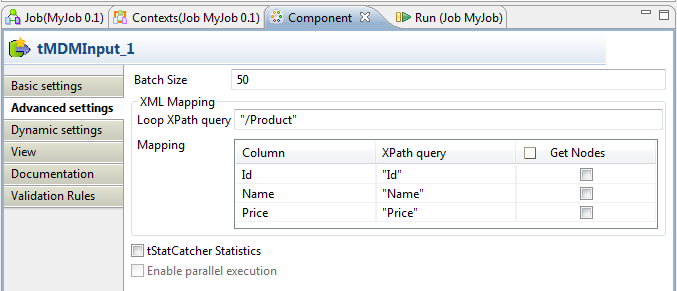
- Dans le champ Loop XPath query, saisissez entre guillemets la structure et le nom du nœud XML sur lequel la boucle doit être effectuée.
- Dans la table Mapping et dans la colonne XPath query, saisissez entre guillemets le nom de la balise XML dans laquelle vous souhaitez collecter les données maître, à côté du nom de la colonne de sortie correspondante.
Cette page vous a-t-elle aidé ?
Si vous rencontrez des problèmes sur cette page ou dans son contenu – une faute de frappe, une étape manquante ou une erreur technique – faites-le-nous savoir.
